
mu_glazihina_access (1)
.pdf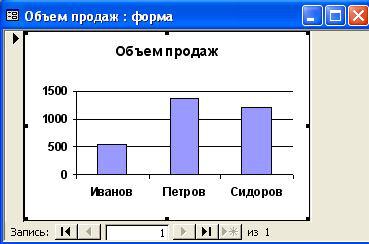
Задание 6. Постройте столбчатую диаграмму на основе данных о
размерах выручки из таблицы Торговля.
Указание:
1.Нажмите кнопку Создать на вкладке Формы окна базы данных и выберите таблицу Торговля в списке таблиц и запросов диалогового окна
«Новая форма».
2.Запустите мастер диаграмм.
3.В первом окне мастера скопируйте поля Продавец и Размер выручки из списка Доступные поля в список Поля диаграммы.
4.Второе окно мастера служит для выбора типа диаграммы. Выберите тип диаграммы, предлагаемый программой по умолчанию, - гистограмму.
5.В следующем диалоговом окне мастера диаграмм измените способ представления данных на диаграмме (в случае необходимости), изменяя с помощью мыши положение кнопок полей Продавец и Размер выручки,
расположенных в правой части окна. Вы можете в любой момент увидеть результат построения диаграммы, нажав кнопку Образец.
6.В последнем окне мастера введите название диаграммы, например,
Объем продаж, и нажмите кнопку Готово. На экране появится готовая диаграмма (Рис. 3.3).
Рис. 3.3. Столбчатая диаграмма «Объем продаж».
21
Задание 7. Создайте составную форму, включающую сведения об объеме торговых операций с одним клиентом. В главной форме должен находиться блок данных из таблицы Адреса, а в подчиненной — соответствующие данные об обороте из таблицы Торговля. В результате у вас появится возможность оценить активность каждого клиента.
Указание:
1.Нажмите кнопку Создать на вкладке Формы окна базы данных.
2.Запустите мастер форм.
3.В списке Таблицы и запросы первого диалогового окна мастера выберите основную таблицу создаваемой конструкции — Адреса.
4.Скопируйте поля Фамилия, Имя, ДомашнийТелефон в список
Выбранные поля.
5.Выберите таблицу Торговля в списке Таблицы и запросы и скопируйте поля Продавец и Размер выручки в список Выбранные поля.
6.В следующем диалоговом окне мастера определите логическую структуру составной формы. Поскольку форма предназначена для просмотра сведений о клиентах и должна включать подчиненную форму со сведениями о продавцах, в списке Выберите тип представления данных оставьте выделенным элемент по Адреса.
7.Для создания составной формы оставьте включенной опцию Подчинен-
ные формы. Нажмите кнопку Далее.
8.В следующем окне мастера установите параметры оформления подчинен-
ной формы. Оставьте включенной опцию табличный и нажмите кнопку
Далее.
9.Выберите стиль оформления формы, например Стандартный и перей-
дите в следующее окно мастера.
10.Введите заголовок главной формы — Обзор объемов продажи. Для подчиненной формы оставьте предложенное программой имя.
11.После нажатия кнопки Готово на экране появится результат работы
22

мастера форм.
Информация
Каждый вызов составной формы сопровождается обновлением данных соответствующих таблиц. Access позволяет устанавливать связь не только между таблицами, но и между формами. Если во втором окне мастера форм активизировать опцию Связанные формы, выбранные поля из связанных таблиц будут включены в разные формы (окна), и вы сможете просматривать подчиненную форму параллельно с главной при условии, что кнопка вызова подчиненной формы, расположенная в левом верхнем углу окна, нажата.
Задание 8. Создайте форму Торговля связанная форма (Рис. 3.4).
Рис. 3.4. Связанная форма
Вопросы для контроля:
1.Что называется формой?
2.Как создать простую форму?
3.Что такое фильтр?
4.Какие бывают фильтры, в чем различие между ними?
5.Как построить диаграмму на основе данных из таблицы?
6.Что представляет собой составная форма? Какие существуют виды составных форм?
23
Лабораторная работа №4
Отчеты
Цель работы: Научиться создавать отчеты к базам данных в среде
Microsoft Access.
Задачи:
-создание отчетов при помощи мастера;
-помещение в отчет итоговой информации;
-подготовка отчета к печати.
Информация
В Access отчет представляет собой форму специального типа,
предназначенную для вывода на печать. Рассмотрим основные этапы процесса проектирования отчета. Предположим, что необходимо подготовить отчет, в
котором будут просуммированы и сгруппированы данные о размерах выручки разных клиентов.
Для создания такого отчета достаточно информации, содержащейся в таблице Торговля. Однако для улучшения качества отчета вместо номеров записей, применяемых в данной таблице, укажем соответствующие фамилии клиентов из таблицы Адреса.
Задание. Подготовьте отчет.
Указание:
1.Нажмите кнопку Создать на вкладке Отчеты окна базы данных.
2.Запустите мастер отчетов и в первом диалоговом окне мастера скопируйте в список Выбранные поля поле Фамилия из таблицы
Адреса, а также поля Продавец и Размер выручки из таблицы Торговля.
3.Перейдите во второе окно мастера отчетов. В этом окне изменяется представление данных в отчете путем выбора различных элементов в
24
списке Выберите тип представления данных. По умолчанию данные
отчета группируются по полю Фамилия (выделен элемент Ареса).
Нажмите кнопку Далее, чтобы подтвердить предложенный вариант,
перейдите к следующему окну.
4.В третьем окне можно добавить новые уровни группировки данных в отчете. В окне, которое открывается посредством кнопки Группировка,
определяются уровни группировки числовых и текстовых данных.
Числовые данные могут группироваться по десять, сто и т.д. Для текстовых полей предоставлена возможность группировки по первой букве, первым трем буквам и т.д. В нашем случае дополнительная группировка не обязательна, поэтому нажмите кнопку Далее.
5.В следующем окне мастера определяется способ сортировки данных в отчете. Задайте сортировку данных в отчете по полю Продавец.
Информация
В отчете следует создать поля для итоговой информации. Параметры итоговой информации устанавливаются в диалоговом окне Итоги,
открываемом одноименной кнопкой. В этом окне можно задать вычисление в отчете суммы нескольких значений (Sum) и среднего арифметического (Avg), а
также определение минимального (Min) и максимального (Max) значений.
6.Нажмите кнопку Итоги и в открывшемся окне активизируйте переключатель Sum для поля Размер выручки, чтобы включить в отчет итоговые данные о выручке.
7.В следующем окне выберите стиль оформления отчета и ориентацию его страниц при печати. Для оформления создаваемых мастером отчетов предназначены шесть стандартных стилей, перечисленных в поле Макет.
В левой части окна отображается образец отчета, оформленного посред-
ством выбранного стиля.
25
8.Поэкспериментируйте, задавая различные варианты форматирования отчета, и выберите понравившийся.
9.В следующем окне выбора стиля отчета остановитесь на стандартном стиле оформления Деловой.
10.В последнем окне мастера ведите заголовок отчета Обзор операций с
клиентами и нажмите кнопку Готово.
Информация
В режиме Просмотр отчет отображается в том виде, который он будет иметь на бумаге после печати (Рис. 4.1). Масштаб отображения отчета в этом режиме изменяется при выполнении щелчка на документе.
Поскольку данные группируются по полю Фамилия, на странице отчета фамилии клиентов будут печататься только один раз — как заголовки групп, за которыми следуют списки отдельных торговых операций. Аналогичные результаты можно получить, создав соответствующие формы, в которых отчет более удобен для просмотра и анализа.
Вопросы для контроля:
1.Что такое отчет в Microsoft Access?
2.Какая Информация обычно включается в отчет?
3.Что представляют собой поля для итоговой информации?
4.Как выполнить сортировку в отчете?
26
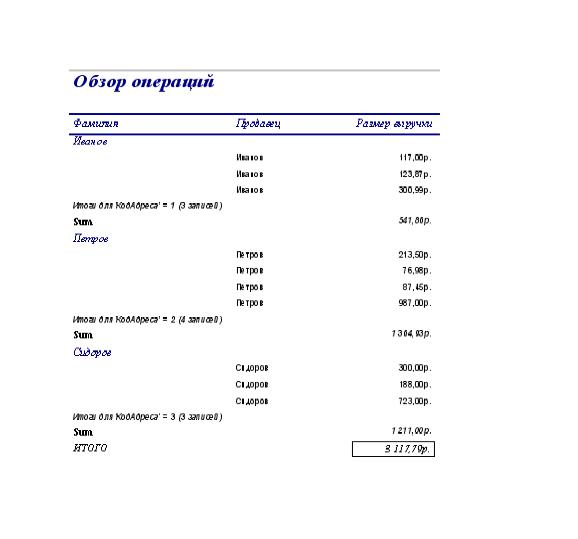
Рис. 4.1. Отчет «Обзор операций».
Лабораторная работа №5
Экономические приложения СУБД Microsoft Access
Цель работы: Создание базы данных при решении экономической задачи.
Задачи:
-создание таблиц базы данных и связей между ними;
-создание запросов с применением формул.
27
Информация
Предположим, перед вами стоит задача автоматизации процесса управления торгами набором финансовых активов (ценных бумаг) на некотором ограниченном секторе рынка.
Представьте рассматриваемую ситуацию на содержательном уровне. Пусть на рынке (в некоторой торговой системе) циркулирует определенный набор ценных бумаг (акций), каждая из которых характеризуется наименованием,
номинальной ценой, суммарным объемом пакета (т.е., сколько всего единиц данной бумаги было эмитировано), датой эмиссии. Одновременно на рынке действуют его субъекты (агенты), которые могут продавать и покупать бумаги.
Каждый агент характеризуется по меньшей мере наименованием и величиной средств, которыми он обладает. Таким образом, вырисовывается четыре массива информации: данные по бумагам, данные по агентам (рынка), данные по принадлежностям бумаг агентам (по портфелям) и, наконец, данные по заявкам агентов на покупку или продажу тех или иных бумаг.
Задание 1. Создайте соответствующие таблицы и связи между ними.
Таблица данных по существующим активам (присвоим ей имя Бумаги)
будет содержать следующие поля (Рис. 5.1):
Код бумаги (ключевое поле);
Наименование бумаги;
Номинальная цена;
Суммарный объем пакета;
Дата эмиссии;
Тип бумаги (например, акция или облигация)
28

Рис. 5.1. Создание описания структуры таблицы Бумаги Соответственно, таблица Агенты будет состоять из колонок:
Код агента (ключевое поле);
Наименование агента;
Объем денежных средств, которыми обладает агент;
Комментарий по агенту.
Для хранения информации о содержании портфелей ценных бумаг,
которыми владеют агенты, создадим таблицу Портфели со структурой:
Код бумаги;
Код агента;
Количество бумаг данного наименования в портфеле, которым обладает данный агент.
Втаблице Портфели мы сталкиваемся с составным ключом, который образует комбинация полей Код бумаги и Код агента.
Наконец, информацию намеренных тех или иных агентов продать те или
29
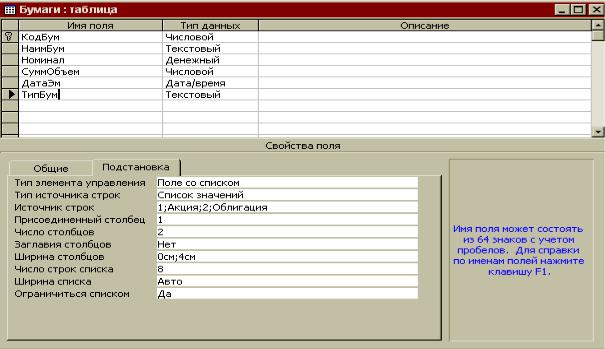
иные бумаги поместим в таблицу Заявки:
Код заявки (ключевое поле);
Код бумаги;
Код агента;
Объем заявки (в единицах измерения, соответствующих бумагам данного наименования);
Цена заявки.
Обратите внимание, что выбор типа бумаги осуществляется из заранее
предопределенного списка (Рис. 5.2).
Рис. 5.2. Задание списка подстановки для поля При создании таблицы имеет смысл заранее продумать возможные
упорядочения, которые могут понадобиться при работе с содержащимися в ней данными. Задание индексов с соответствующими ключевыми выражениями может в дальнейшем существенно ускорить процесс работы (особенно с большими массивами данных). В частности, при работе с данными из таблицы
Бумаги весьма вероятно, что придется выводить их в алфавитном порядке по названиям, а также отсортированными в порядке убывания дат. Процесс
30
